2025-08-15 10:57:01来源:sxtmmc 编辑:佚名
在日常文档撰写中,我们常常会遇到需要将普通表格转换为三线表的需求。三线表不仅能让文档看起来更加简洁明了,还能提升专业性。那么,如何在word中制作三线表呢?
准备工作
首先,确保你已经打开了需要操作的word文档,并定位到包含表格的页面。
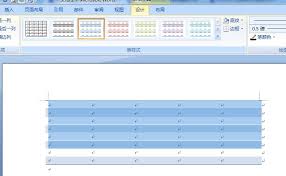
选中表格
用鼠标左键点击表格的左上角,表格左上角会出现一个四向箭头,此时整个表格被选中。
设置表格样式
选中表格后,在菜单栏中找到“表格工具”选项卡。在“表格工具”的“设计”选项中,你可以看到一系列的表格样式选项。
选择三线表样式
在众多的表格样式中,找到“边框”按钮并点击其下拉箭头。在下拉菜单中,选择“边框和底纹”选项。
在弹出的“边框和底纹”对话框中,切换到“边框”选项卡。在这里,你可以看到各种边框设置选项。
在“设置”区域,选择“自定义”选项。然后,在“预览”框中,只保留表格上下边框和行下边框的线条显示。你可以通过点击预览框中的相应位置来添加或删除线条。
调整线条样式和粗细
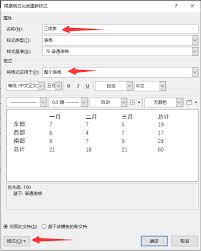
在“样式”下拉列表中,选择适合的线条样式,一般三线表常用的是直线样式。在“宽度”下拉列表中,选择合适的线条粗细,通常三线表的上下边框和行下边框粗细为1.5磅左右,中间分隔线粗细为0.5磅左右。你可以根据实际需求进行调整。
应用设置
设置好线条样式和粗细后,点击“确定”按钮,此时你的表格就变成了三线表。
如果你对表格的格式还有其他要求,比如文字对齐方式、单元格间距等,可以继续在“表格工具”的“设计”或“布局”选项卡中进行相应的设置。

通过以上步骤,你就能轻松地在word中把普通表格改成三线表,让你的文档更加规范、专业。无论是学术论文、工作报告还是其他类型的文档,三线表都能为其增色不少。快来试试吧,让你的表格焕然一新!